Chia sẻ máy in giữa 2 máy tính sử dụng hệ điều hành khác nhau
Bạn muốn chia sẻ máy in cho 2 hay nhiều máy tính mà sử dụng khác hệ điều hành nhau? Trong bài viết này, napmucmayingiare.com sẽ hướng dẫn các bạn cách chia sẻ máy in giữa 2 máy tính khác hệ điều hành nhau
Ngày đăng: 28-12-2015
3,156 lượt xem
Việc sử dụng hệ điều hành Windows 7 cũng như Windows XP vẫn là phổ biến nhất trong giới văn phòng hiện nay. Để chia sẻ máy in cho các máy tính sử dụng 2 hệ điều hành này cũng cực kỳ đơn giản.
Trước tiên, chúng ta phải kết nối 2 máy tính với nhau thành mạng Lan (mạng nội bộ, bằng cách cho 2 máy cùng kết nối vào một Modem hoặc Switch. Máy in sẽ được cắm dây với một trong 2 máy tính. napmucmayingiare.com khuyên người dùng nên cắm máy in vào máy hay được sử dụng nhất, còn máy ít sử dụng chỉ được in khi máy chính được kích hoạt. Cuối cùng, cài driver máy in cho các máy tính trong mạng
CHIA SẺ MÁY IN GIỮA 2 MÁY TÍNH SỬ DỤNG HỆ ĐIỀU HÀNH KHÁC NHAU
Ở đây, máy in được cắm vào máy tính sử dụng Windows 7 (Thường được sử dụng in nhiều nhất)
CÀI ĐẶT CHO MÁY TÍNH SỬ DỤNG WINDOWS 7
Bước 1.0:
Tại màn hình máy tính ->Vào Start -> Control Panel -> Devices and Printers
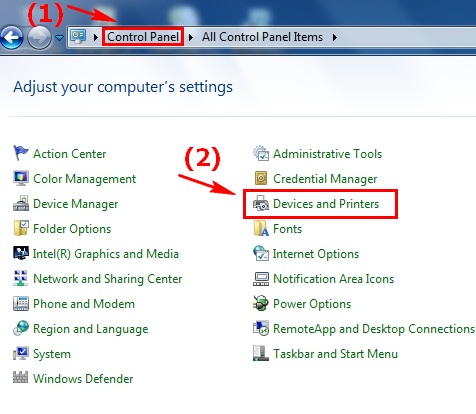
Bước 2.0:
Chọn và Click chuột phải chọn Set as default printer: Mặc định là máy chính để in
Tiếp đó, chọn Printer properties
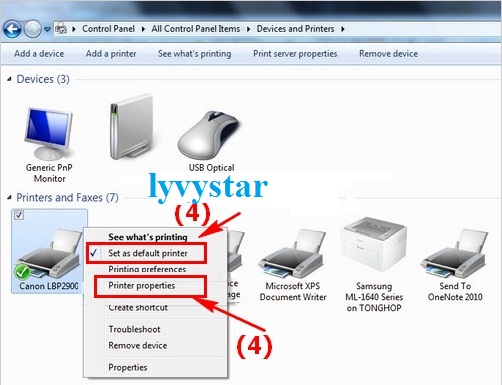
Bước 3.0:
Chọn Sharing. Các bạn tích vào Share this printer -> Chọn OK
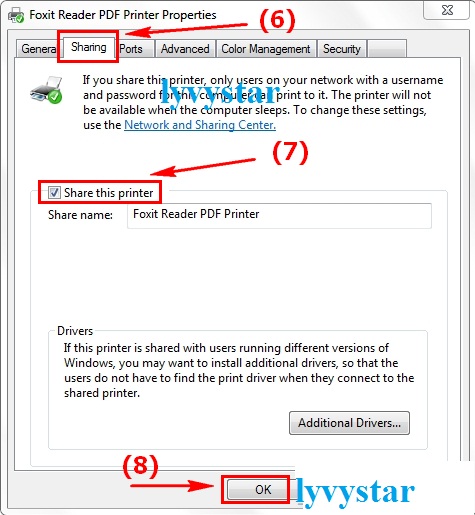
Bước 4.0
Cũng tại Control Panel -> Chọn Netword and Sharing Center
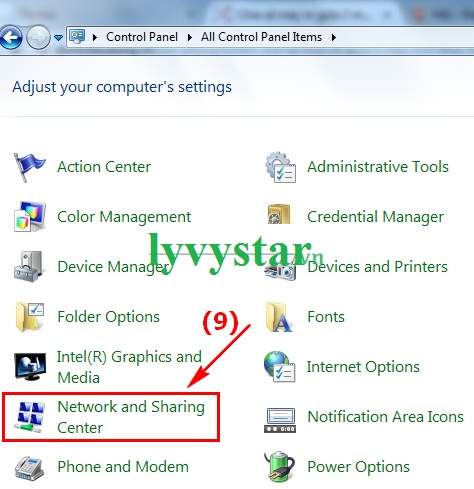
Bước 5.0:
Chọn Change advanced sharing settings
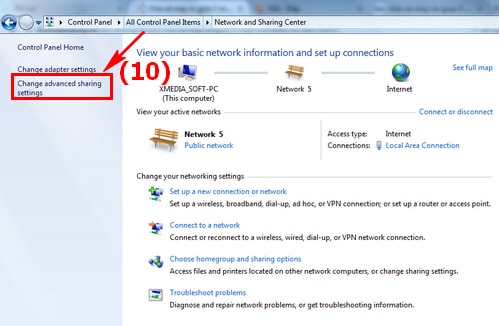
Bước 6.0:
Tích vào các lựa chọn như hình
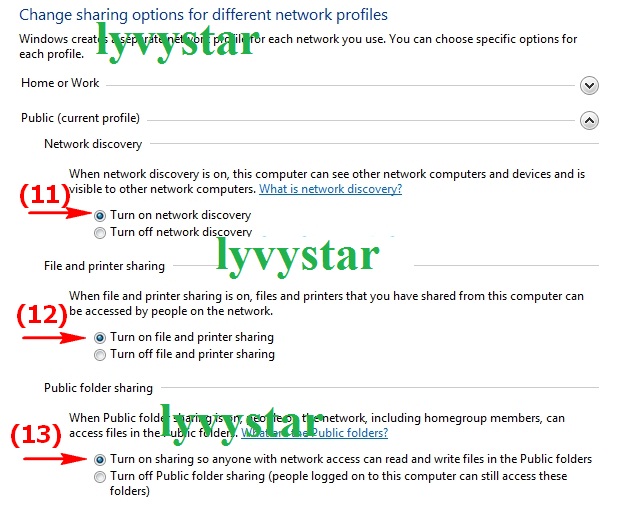
Bước 7.0
Lựa chọn Turn off password protected sharing
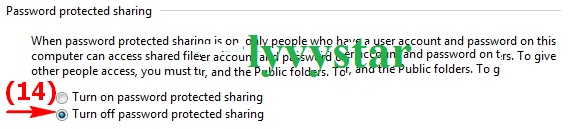
CÀI ĐẶT CHO MÁY TÍNH SỬ DỤNG WINDOWS XP
Bước 1.1
Từ màn hình máy tính, chọn Start - >Settings -> Printers an Faxes
Bư ớc 2.1
ớc 2.1
Chọn Add a printer
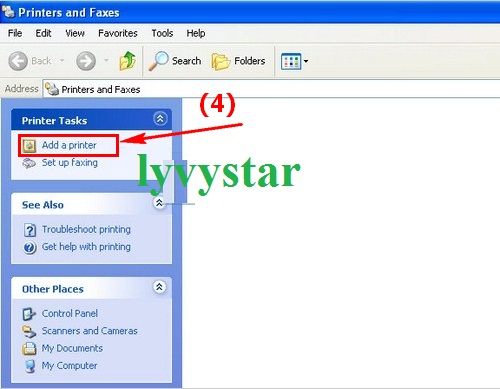
Bước 3.1
Chọn Next
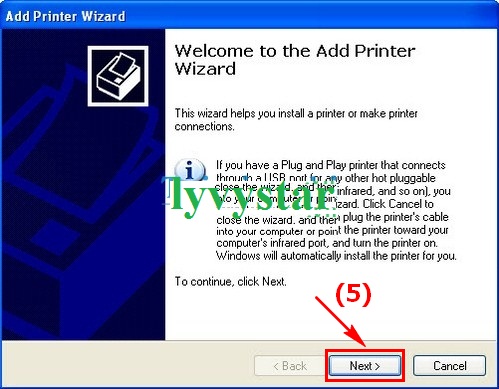
Bước 4.1
Các bạn đánh dấu vào ô A network printer, or a printer attached to another computer. Sau đó chọn Next
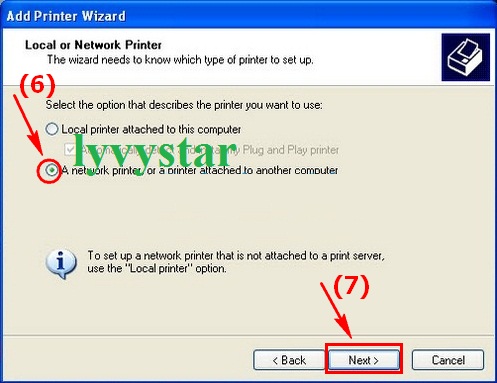
Bước 5.1
Bạn chọn Browse for a printer ->Next
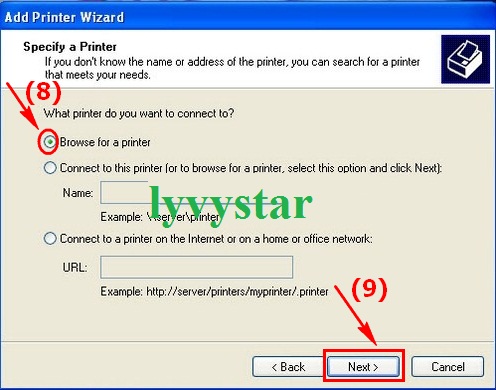
Bước 6.1
Lựa chọn đúng tên máy in và chọn Next
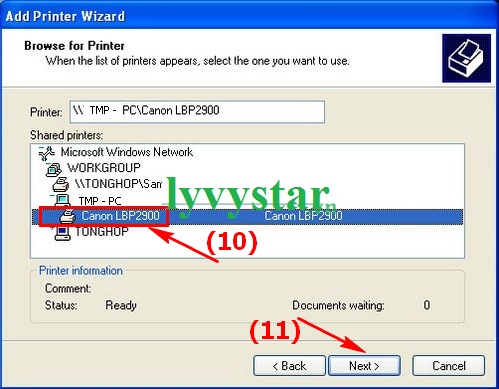
Bước 7.1
Chọn Yes - >Next
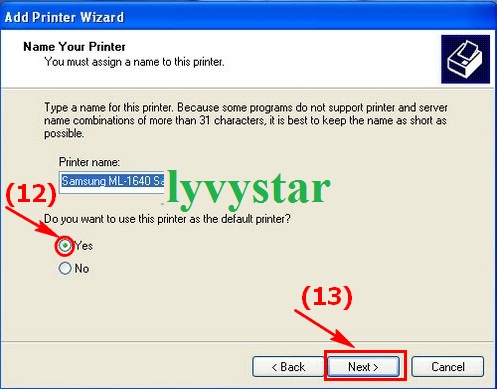
Như vậy LYVYSTAR đã giúp bạn làm xong, bây giờ bạn đã có thể in được trên 2 máy tính sử dụng 2 hệ điều hành khác nhau
Tin liên quan
- › Cách phân biệt và nhận biết một số hộp mực canon,hp,brother,samsung,epson thông dụng nhất hiện nay trên đường Lê Tuấn Mậu,p13,Quận 6
- › Lắp đặt mực in liên tục của Máy in Brother MFC 6510DW ( in A3) loại máy in khổ giấy A3 giá rẻ đường Lê Tuấn Mậu,P13,Quận 6 TPHCM
- › Những phương pháp giúp bạn và doanh nghiệp tiết kiệm hơn 50% hàng tháng cho ngành mực máy in























